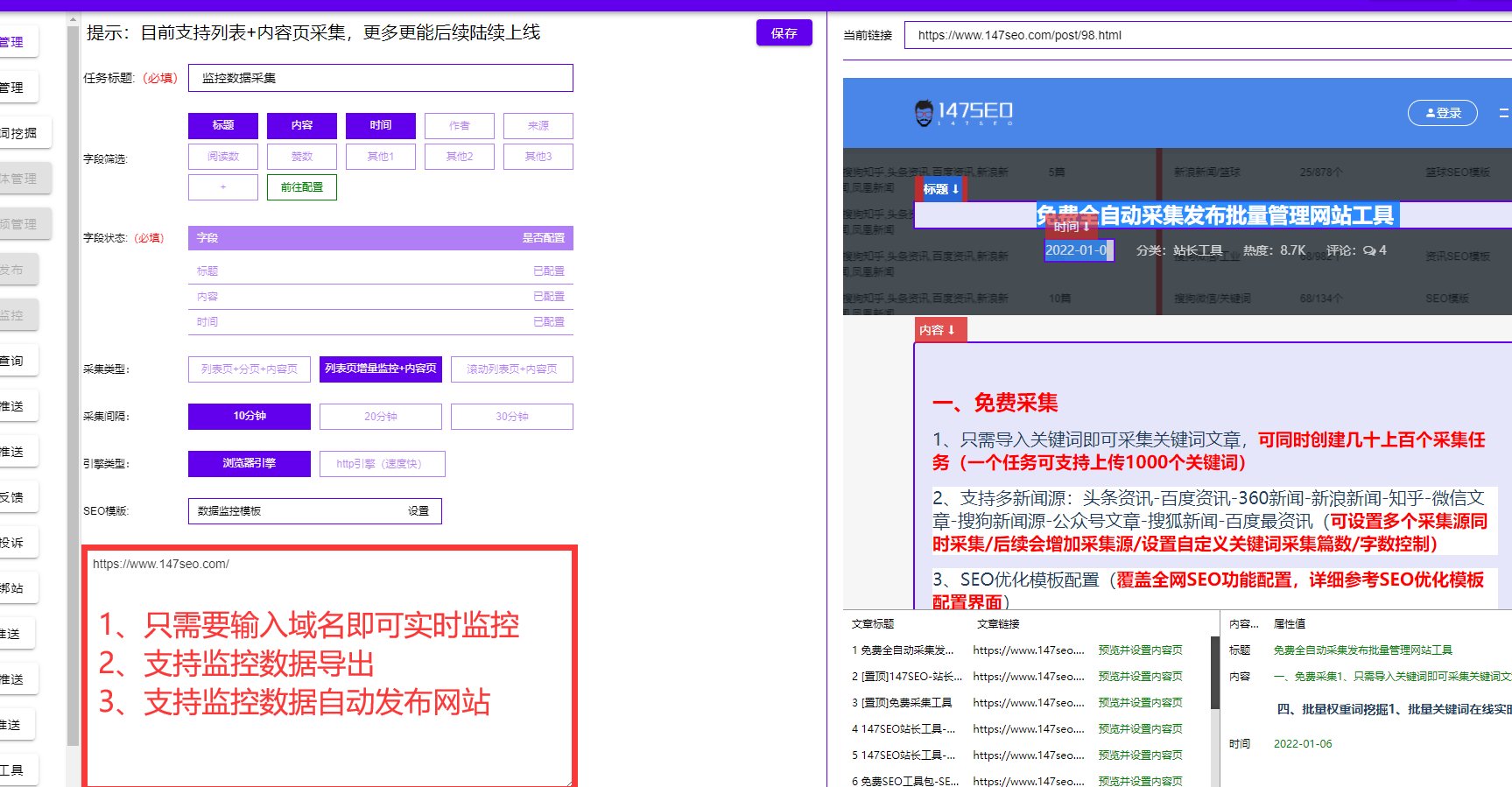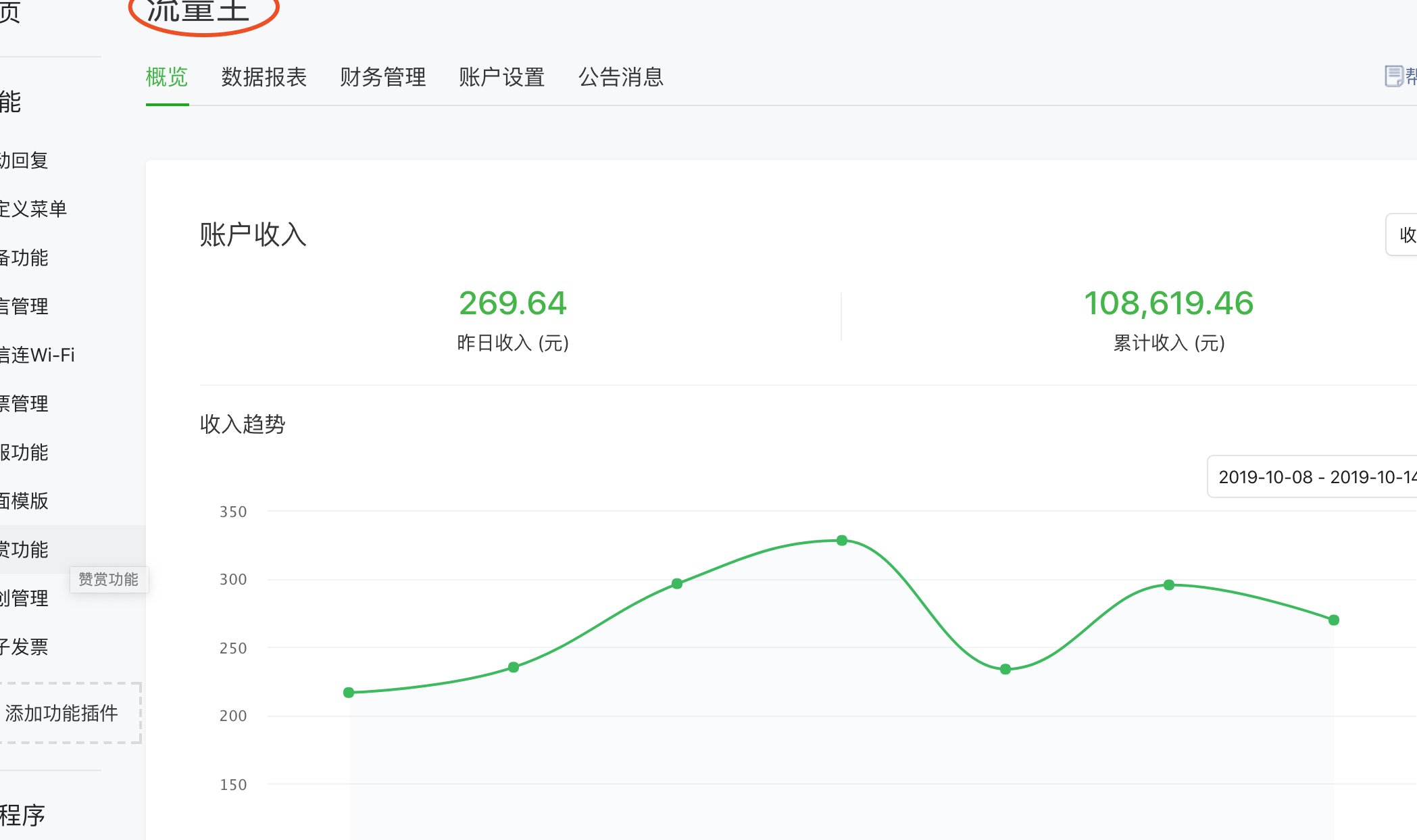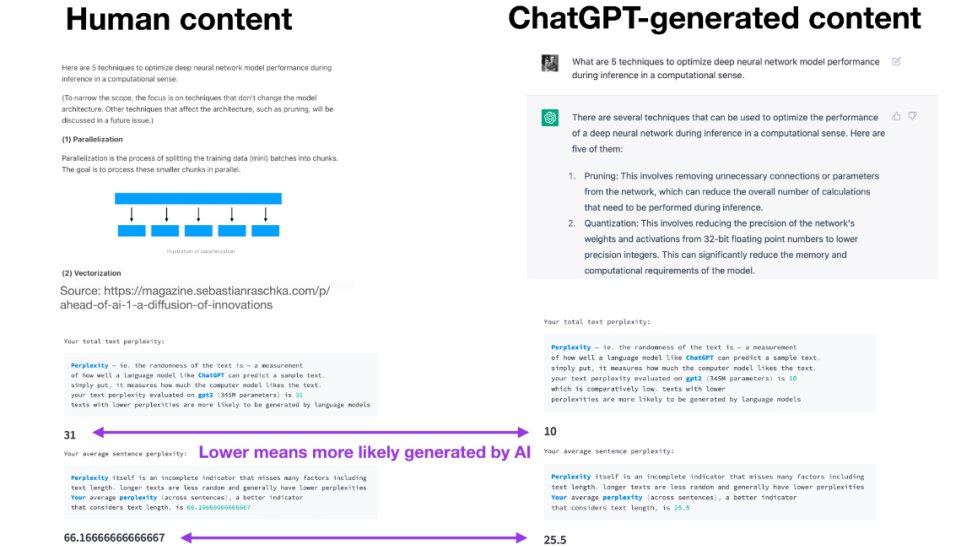? 一、YouTube 官方字幕转语音功能设置
1. 启用自动字幕
操作步骤:
- 打开 YouTube 视频,点击右下角的「CC」图标,选择「自动字幕」。
- 如果视频没有原生字幕,YouTube 会用语音识别技术生成,但可能存在准确性问题,需要手动检查和修改。
2. 开启字幕转语音
安装步骤:
- 访问 Chrome 网上应用店,搜索 “AI Speak Subtitles for YouTube”,点击 “添加到 Chrome”。
- 安装完成后,打开 YouTube 视频,插件会自动检测字幕,提供翻译和朗读选项。
- 选择目标语言,调整语速和音量,即可开始 “听” 字幕。
?️ 二、第三方工具推荐:更强大的字幕转语音体验
1. YouTube Dubbing:实时翻译与配音
核心功能:
- 多语言支持:覆盖英语、韩语、法语等主流语言,甚至小语种和方言。
- 保留背景音:会员功能可在配音时保留原视频背景音,增强沉浸感。
- 说话人识别:自动检测多个说话人,允许手动分配不同声音。
使用技巧: - 免费用户每天有观看数量限制,会员可解锁高级功能。
- 播放按钮显示黄色或绿色时,AI 翻译效果更佳。
2. Speechify:专业文本转语音工具
优势:
- 高质量语音:采用 AI 语音技术,生成接近真人的语音,支持多语言和口音。
- 实时转换:快速将字幕文本转化为音频,支持离线收听。
- 文本高亮:朗读时同步高亮显示字幕,方便视觉跟踪。
适用场景: - 教育类视频:帮助学生边听边学,提高理解效率。
- 长篇内容:加快播放速度,节省时间。
⏯️ 三、语速调节技巧:找到最适合你的节奏
1. YouTube 原生语速调节
操作方法:
- 网页端:播放视频时,点击右下角的设置图标(齿轮),选择「播放速度」,可在 0.25x 到 2x 之间选择,或使用 “自定义” 滑块微调。
- 移动端:点击屏幕调出控件,点击右上角的三个点,选择「播放速度」,预设选项包括 0.5x、1x、1.25x 等。
快捷键:在网页端,按住「Shift」键并按「>」或「<」可快速调整速度,每次以 0.25x 递增。
2. 第三方工具的高级调节
- YouTube Dubbing:在插件界面直接拖动滑块调节语速,支持与视频倍速同步或自定义速度。
- AI Speak Subtitles:可根据视频内容自动匹配语速,也可手动调整,确保语音与字幕同步。
- Speechify:允许用户根据自己的习惯设置语速,从 0.5x 到 3x 不等,甚至可以针对不同段落单独调整。
? 四、常见问题与解决方案
1. 字幕与语音不同步
- 原因:字幕时间轴不准确或插件同步机制问题。
- 解决方法:
- 手动调整字幕时间轴:在 YouTube Studio 中,进入「字幕」选项,选择「编辑」,拖动字幕块调整显示时间。
- 使用支持自动同步的工具:如 obs-auto-subtitle,能实时生成字幕并与语音同步。
2. 语音质量不佳
- 原因:工具默认语音设置或网络问题。
- 解决方法:
- 更换语音:在插件或工具中选择其他音色,如 YouTube Dubbing 提供多种男声、女声和口音。
- 检查网络连接:确保稳定的网络环境,避免语音加载中断。
3. 插件兼容性问题
- 原因:浏览器版本或插件冲突。
- 解决方法:
- 更新浏览器:确保使用最新版本的 Chrome、Firefox 等。
- 禁用其他插件:暂时关闭可能冲突的插件,如广告拦截工具。
- 检查插件权限:在浏览器设置中,确认插件有权限访问 YouTube 页面。
? 五、安全与隐私注意事项
- 从官方渠道下载:只安装来自 Chrome 网上应用店、官方网站等可靠来源的插件,避免恶意软件。
- 检查权限:安装插件时,仔细查看请求的权限,避免不必要的访问,如读取浏览历史或个人数据。
- 保护隐私:选择尊重用户隐私的工具,如 YouTube Dubbing 承诺不收集个人信息。
- 定期更新:及时更新插件和工具,以获得更好的安全性和性能。